Suunto 9 Peak Pro Panduan bagi Pengguna
Lokasi yang dituju
Lokasi yang dituju, atau LYD, adalah lokasi khusus, seperti bumi perkemahan atau pemandangan indah di sepanjang lintasan, yang dapat Anda simpan dan navigasikan selanjutnya. Anda bisa membuat LYD di aplikasi Suunto dari peta, tanpa harus berada di lokasi LYD. Pembuatan LYD di arloji Anda dilakukan dengan menyimpan lokasi Anda saat ini.
Masing-masing LYD dibedakan dengan:
- Nama LYD
- Jenis LYD
- Tanggal dan waktu dibuat
- Lintang
- Bujur
- Ketinggian
Anda dapat menyimpan hingga 250 LYD dalam arloji.
Menambah dan menghapus POI
Anda dapat menambahkan POI pada arloji dengan aplikasi Suunto atau dengan menyimpan lokasi saat ini di arloji.
Jika sedang berada di luar mengenakan arloji Anda dan melintasi lokasi yang ingin disimpan sebagai POI, Anda dapat menambahkan lokasi itu secara langsung pada arloji.
Untuk menambahkan POI dengan arloji Anda:
- Geser ke atas atau tekan tombol bawah, lalu pilih Compass.
- Tekan tombol bawah untuk membuka Navigation options.
- Pilih Your location dan tekan tombol tengah.
- Tunggu arloji mengaktifkan GPS dan menemukan lokasi Anda.
- Ketika arloji menampilkan garis lintang dan bujur Anda, tekan tombol atas untuk menyimpan lokasi Anda sebagai POI dan pilih jenis POI.
- Secara default, nama POI sama dengan jenis POI (diikuti dengan angka). Anda dapat mengedit nama tersebut nanti di aplikasi Suunto.
Menghapus POI
Anda dapat menghilangkan POI dengan menghapusnya dari daftar POI di dalam arloji atau meniadakannya di aplikasi Suunto.
Untuk menghapus POI pada arloji Anda:
- Geser ke atas atau tekan tombol bawah, lalu pilih Compass.
- Tekan tombol bawah untuk membuka Navigation options.
- Pilih POIs, lalu tekan tombol tengah.
- Gulir ke POI yang Anda ingin hapus dari arloji, lalu tekan tombol tengah.
- Gulir sampai ke akhir rincian dan pilih Delete.
Saat menghapus POI dari arloji Anda, POI itu tidak terhapus secara permanen.
Untuk menghapus POI secara permanen, Anda harus menghapus POI tersebut pada aplikasi Suunto.
Bernavigasi ke suatu POI
Anda dapat menavigasi ke POI mana pun yang ada pada daftar POI arloji Anda.
Saat menavigasi ke suatu POI, arloji Anda menggunakan daya GPS sepenuhnya.
Untuk menavigasi ke suatu POI:
- Geser ke atas atau tekan tombol bawah, lalu pilih Compass.
- Tekan tombol bawah untuk membuka Navigation options.
- Pilih POIs dan tekan tombol tengah.
- Gulir ke POI yang Anda ingin navigasikan dan tekan tombol tengah.
Pilih Start exercise jika Anda ingin menggunakan POI tersebut untuk latihan atau pilih Navigate only jika Anda hanya ingin menavigasi ke POI itu.
CATATAN:Jika Anda hanya ingin menavigasi ke POI itu, tidak akan ada yang disimpan atau dicatat pada log aplikasi Suunto.
- Jika Anda hanya menavigasi rute saja, tekan tombol bawah dan pilih End navigation untuk berhenti bernavigasi. Jika Anda menavigasi selama latihan tekan tombol bawah dan pilih Breadcrumb untuk berhenti bernavigasi tanpa menghentikan sesi latihan.
Navigasi POI memiliki dua tampilan:
- Tampilan POI dengan indikator arah dan jarak ke POI

- tampilan peta memperlihatkan lokasi saat ini relatif terhadap POI dan rekam jejak Anda (lintasan yang telah Anda lalui)
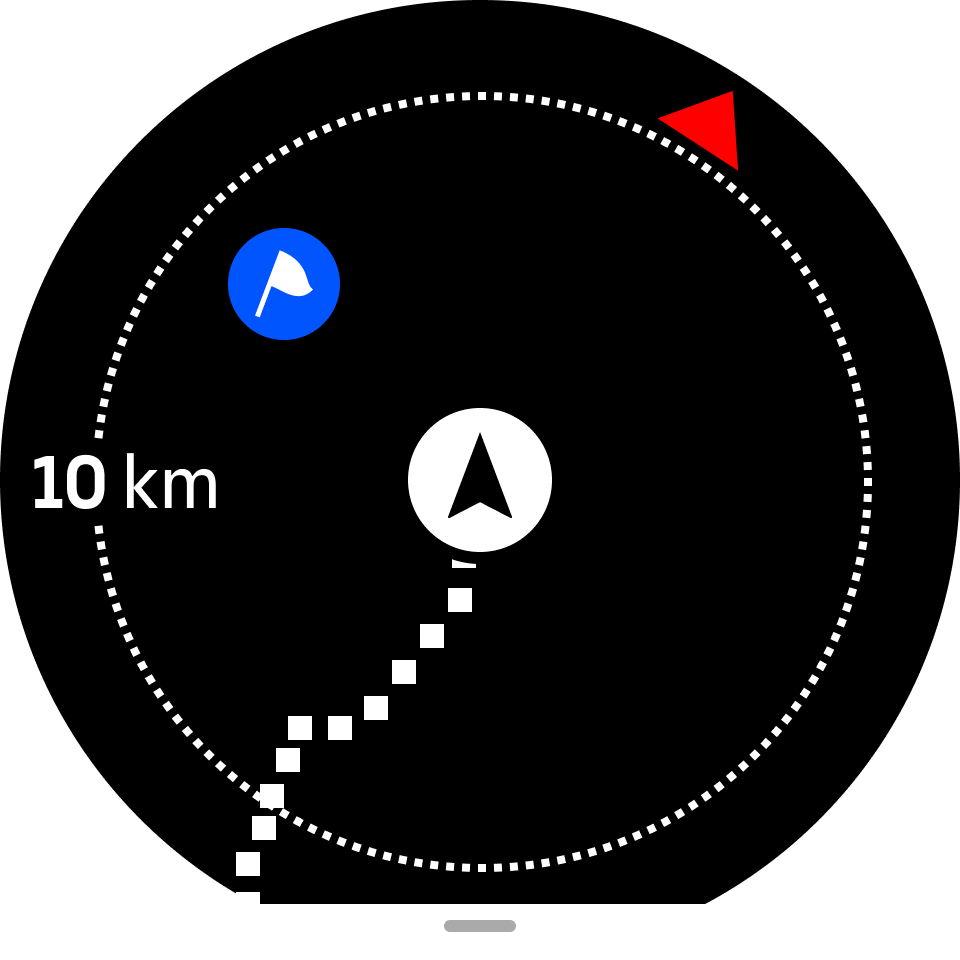
Tekan tombol tengah untuk beralih di antara tampilan.
Selagi dalam tampilan POI, ketuk layar untuk melihat informasi tambahan di baris bawah seperti perbedaan ketinggian antara posisi sekarang dan POI dan perkiraan waktu tiba (ETA) atau dalam perjalanan (ETE).
Pada tampilan peta, POI-POI lain yang berdekatan diperlihatkan dengan warna abu-abu. Ketuk layar untuk beralih antara peta tinjauan umum dan tampilan yang lebih rinci. Pada tampilan rinci, Anda dapat menyesuaikan tingkat zoom dengan menekan tombol tengah kemudian memperbesar dan memperkecil dengan tombol atas dan bawah.
Selagi bernavigasi, Anda dapat menggeser ke atas dari bagian bawah layar atau tekan tombol bawah untuk membuka daftar pintasan. Pintasan memberi Anda akses cepat ke rincian POI dan tindakan seperti menyimpan lokasi Anda saat ini atau memilih POI lain untuk dinavigasi serta mengakhiri navigasi.
Jenis POI
Jenis POI berikut ini tersedia di Suunto 9 Peak Pro:
| Mulai | |
| Selesai | |
| Mobil | |
| Parkir | |
| Rumah | |
| Bangunan | |
| Hotel | |
| Penginapan | |
| Pemondokan | |
| Alas | |
| Perkemahan | |
| Lokasi perkemahan | |
| Api unggun | |
| Stasiun bantuan | |
| Darurat | |
| Titik air | |
| Informasi | |
| Rumah makan | |
| Makanan | |
| Kafe | |
| Gua | |
| Gunung | |
| Puncak | |
| Batuan | |
| Jurang | |
| Salju Longsor | |
| Lembah | |
| Bukit | |
| Jalan raya | |
| Jejak | |
| Sungai | |
| Air | |
| Air terjun | |
| Pesisir | |
| Danau | |
| Hutan rumput laut | |
| Cagar laut | |
| Terumbu karang | |
| Ikan besar | |
| Mamalia Laut | |
| Kecelakaan | |
| Tempat memancing | |
| Pantai | |
| Hutan | |
| Padang rumput | |
| Pesisir | |
| Pijakan | |
| Tembakan | |
| Rintangan | |
| Sepatu | |
| Buruan besar | |
| Buruan kecil | |
| Burung | |
| Cetakan | |
| Persimpangan jalan | |
| Bahaya | |
| Geocache | |
| Pemandangan | |
| Trailcam |